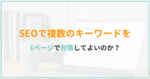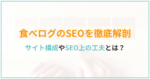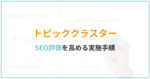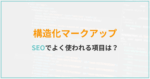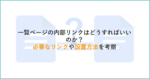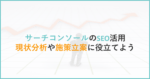スマホやPCがアクセス解析されないようにする方法とは?設定の仕方も解説!

ほとんどのWebサイトで、GoogleアナリティクスやGoogleサーチコンソールなどアクセス解析ツールを導入していることと思います。
しかし、除外設定をしていない場合、サイト運営者のアクセスまでカウントされてしまい、正確なデータを取得できません。
また一般ユーザーの立場としても、個人情報保護の観点でアクセス解析を拒否したい方もいるでしょう。
今回の記事では、スマホやPCからのアクセス情報を除外する方法や理由について紹介します。
この記事の目次
スマホをアクセス解析されないようにする方法
現在、スマホからWebサイトにアクセスする人の割合が高くなっています。
スマホの場合、無料の専用アプリを使うことで簡単にアクセス除外することが出来ます。
また、iOS端末とAndroid端末では、除外方法が異なります。
それでは、iOS端末とAndroid端末の除外設定方法について、それぞれ見ていきましょう。
【iOS端末】AdFilter
※こちらのアプリは、2022年現在アクセス除外のサービスを終了しています。
まずiPhoneやiPadなどのiOS端末の場合は、『AdFilter』というアプリをAppStoreからインストールします。
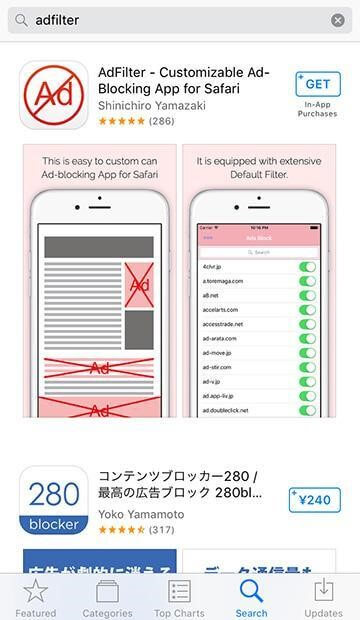
インストールしたら、まず『Safari』を開き、次に、一般にある『コンテンツブロッカー』を選びます。
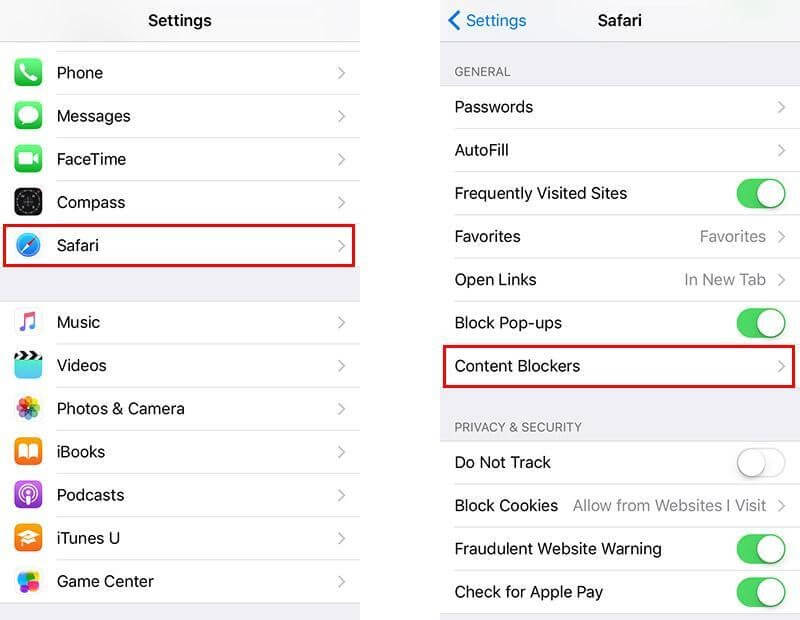
許可するコンテンツブロッカーで『AdFilter』を『オン』にします。
『AdFilter』を開き『高度なブロック』を選びます。『アクセス解析ブロック』で『Googleアナリティクス』をオンにします。
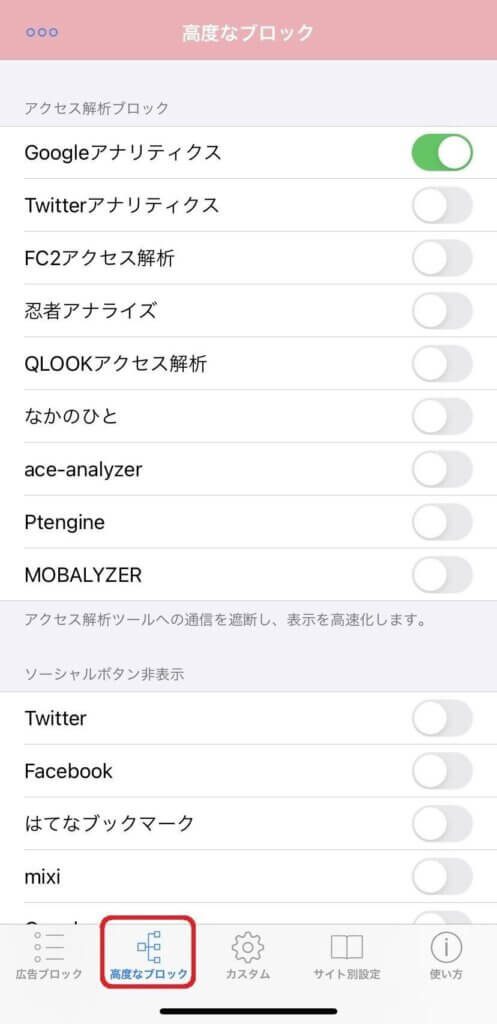
次に、画面下部の『サイト別設定』を選び、画面右上の『+』を選択します。
『サイト設定』画面から、『ドメイン』に該当のサイトを入力します。
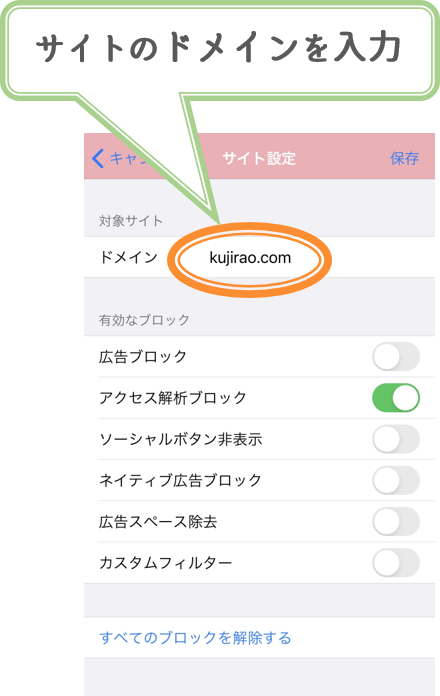
最後に『アクセス解析ブロック』をオンにし、右上の『保存』を押して、終わりです。
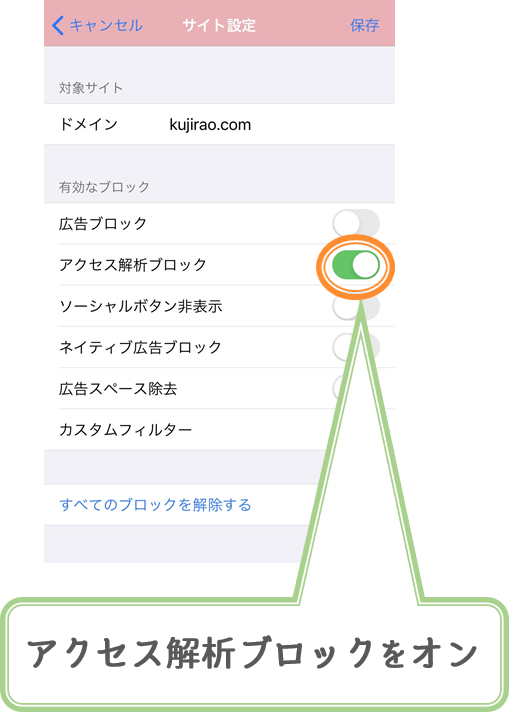
次に、Android端末の設定方法を見ていきましょう。
【Android端末】AdBlocker
Android端末の場合は、まずGooglePlayにて『Adblocker』アプリをインストールします。
設定方法は、2ステップで、とても簡単です。
『Adblocker』を開き→『プライバシー保護』の画面で→『同意して続ける』を選びます。
すると『デフォルトのブラウザとして設定しますか?』というポップアップが出てくるので、『キャンセル』を選びます。
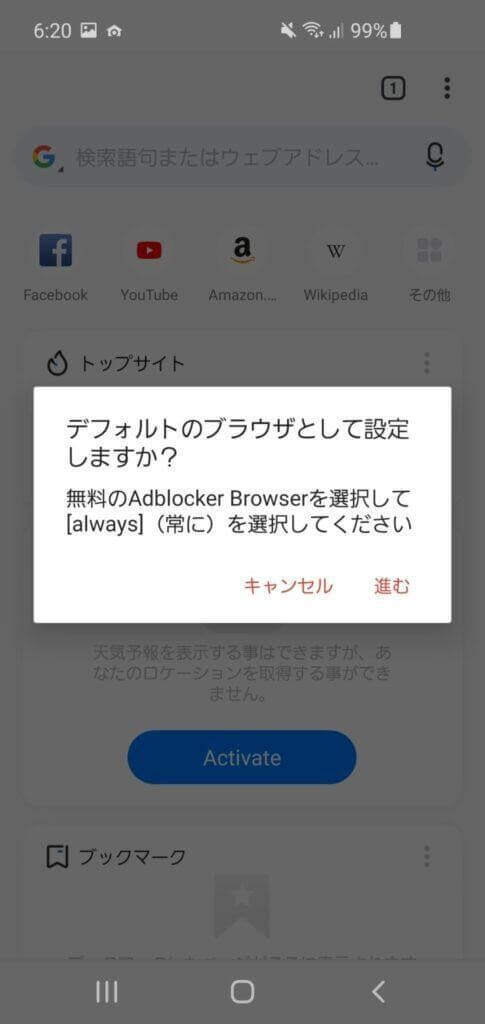
これで設定は終わりです。
あとはブラウザからではなく、『Adblock』アプリ経由でサイトにアクセスすることで、自分のアクセスを除外することができます。
PCをアクセス解析されないようにする方法
PCからアクセスを除外する方法には、『GoogleChromeのアドオンを使って除外する方法』と『GoogleアナリティクスでIPアドレスを指定して除外する方法』の2つがあります。
まずは、アドオンを使って除外する方法から見ていきましょう。
GoogleChromeの拡張機能を使う
GoogleChromeのアドオンを利用して、アクセスを除外する方法です。
まずは、『Google Analytics オプトアウト アドオン』をクリックし、アドオンをダウンロードします。
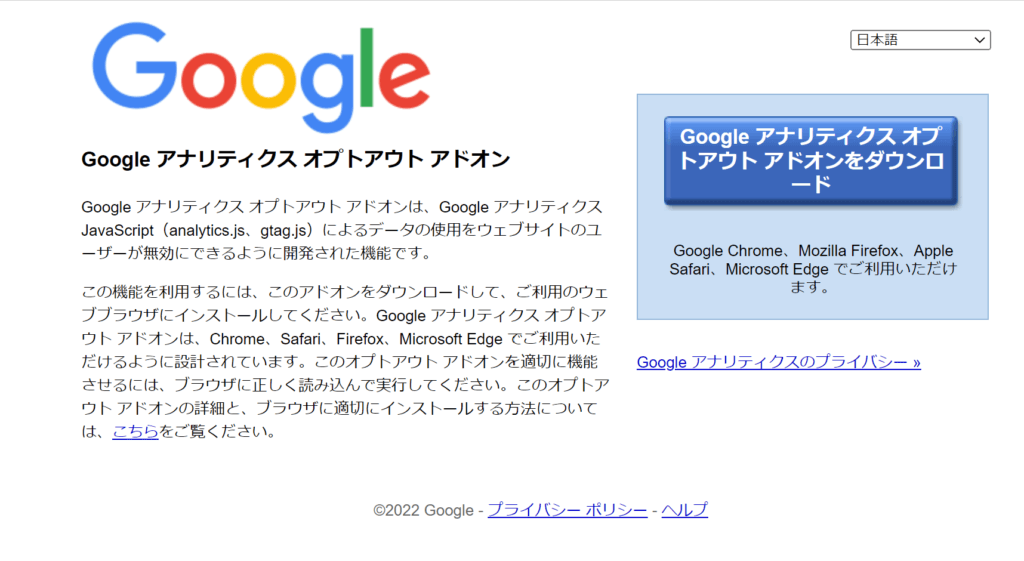
次に、『CHROMEに追加』をクリックし、『拡張機能を追加』をクリックします。
これで、アドオンの追加は終わりです。同じブラウザからアクセスする場合であれば、社外からのアクセスを全て除外できます。
注意点は、複数のブラウザを使っている場合に全てのブラウザのアドオンを追加しておく必要がある点です。
次に、IPアドレスを指定したアクセス除外方法を見ていきましょう。
Googleアナリティクス上でフィルタをかける
GA4でIPアドレスを使用して除外する場合は、Googleアナリティクス上でフィルタをかけます。
この方法では、自社のIPアドレスを除外すれば、社内からの全てのアクセスを除外できますし、複数のIPアドレスの登録もできますから、複数端末からのアクセス除外も容易にできます。
▼ユニバーサルアナリティクスでのIP除外記事はこちら
GoogleアナリティクスでIP除外する方法&設定後の注意
それでは、詳しい手順を見ていきましょう。
はじめに自分のIPアドレスを知る必要があります。
※わからない場合は、サーバー監視/ネットワーク監視サービスのサイトにアクセスすることで、現在使っているPCのIPアドレスが表示されます。
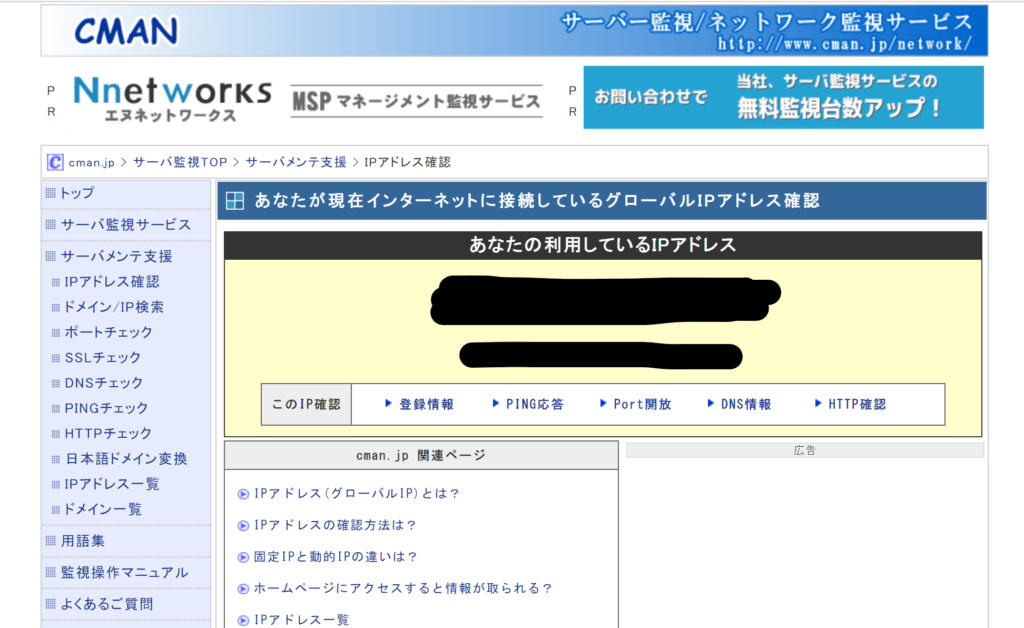
IPアドレスがわかれば、『Googleアナリティクス』の管理画面→『設定』→『ビュー』→『フィルタ』の順に進んでいきます。
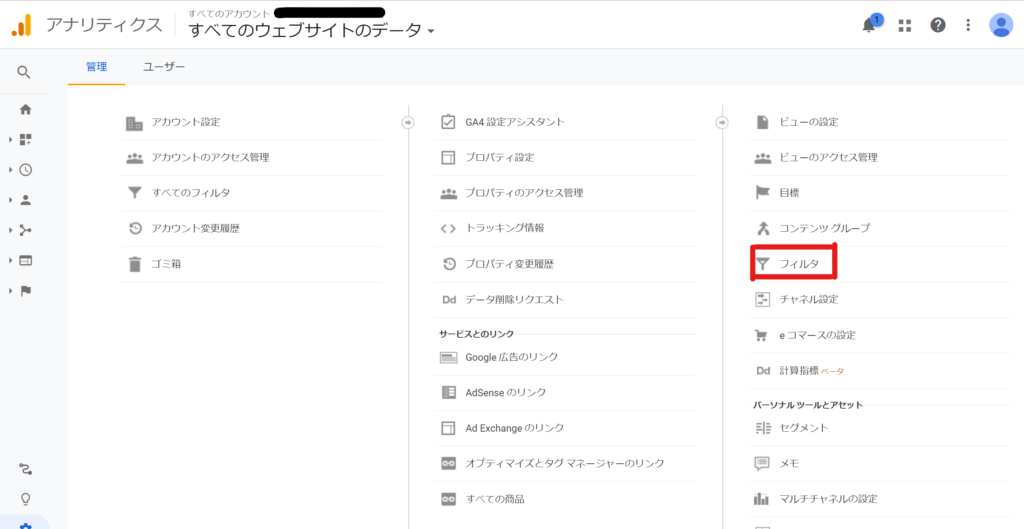
続けて『+フィルタを追加』を選びます。

フィルタの設定画面に必要事項を選び、『フィルタパターン』に除外したいIPアドレスを入れます。
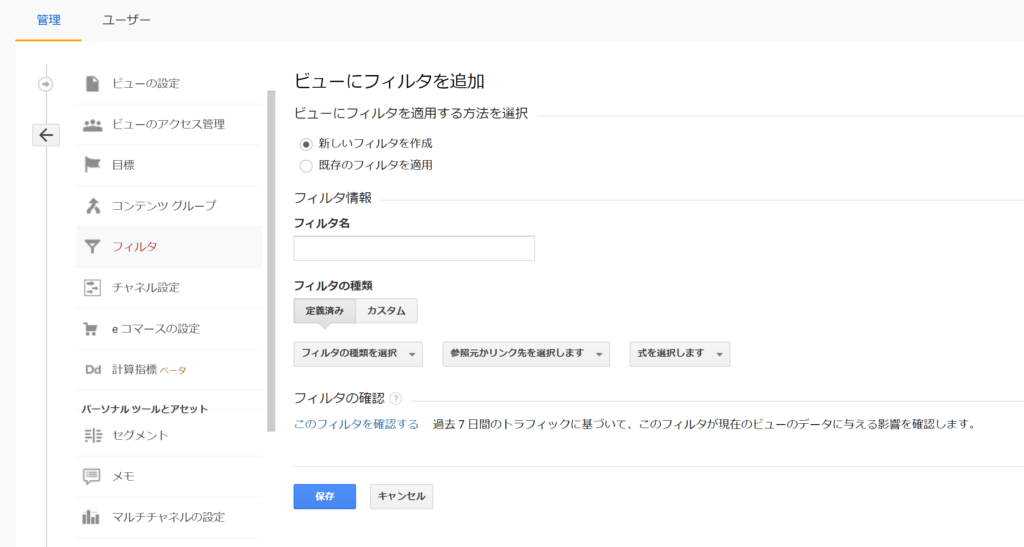
最後に、『保存』ボタンをクリックして完了です。
ちなみに、スマホやタブレットのIPアドレスは定期的に自動更新されますから、Googleアナリティクスでは除外することができません。
※前述のスマホアプリの設定を参照してください。
アクセス除外されているかを確認する方法
アクセスを除外した後は、アクセスが除外されているかどうかの確認をする必要があります。やり方は、とても簡単です。
まず運営者以外の一般ユーザーがアクセスできない『テストページ』をWEBサーバーにアップします。
その後、そのテストページにアクセスします。
次に、Googleアナリティクスの左メニューから、『リアルタイム』→『コンテンツ』をクリックします。
すると、リアルタイムのレポートが表示され、現在ユーザーがどのページを閲覧しているかが確認できます。『アクティブなページ』に、先ほどアクセスしたテストページのURLが表示されていなければ、アクセス除外は成功している事になります。
しかし、何らかの原因でIPアドレスが変わった場合は、アクセス除外が出来ません。IPアドレスの設定変更が必要になるので注意しましょう。
またアドオンを使用して除外した場合や、ブラウザの変更を行なった際も設定の変更が必要になります。除外されていなかった場合などは、まずはこの2点を確認してみてください。
スマホやPCをアクセス除外にする理由
ここまでスマホやPCからのアクセス除外方法を紹介してきました。
それでは、なぜ一般ユーザーにしろサイト運営者にしろ、アクセスを除外することが必要なのでしょうか?
自身の個人情報が解析されてしまうから
まず、一般ユーザーがアクセス解析された場合、「あなたの情報」がサイト運営者に筒抜けになります。
ただの数字の羅列のように見えるIPアドレスから、国、地域、企業、学校など、様々な情報を得ることが可能なのです。
また他にも、検索エンジンでどのようなキーワードを入力して訪れたのかもわかりますし、スマホの機種名、iOS端末かAndroid端末か、他には画面の解像度までわかってしまうのです。
とはいっても「これくらいいいだろう」と軽く考える人もいるでしょう。しかし、軽く考えてはいけません。たとえパッと見ただけでは個人を特定できないとしても、これらの情報を複合的に考えあわせることで、個人の識別まで可能になるのです。
例としては、「ある会社から、何時何分に、〇〇というキーワードで、どんなデバイスで検索があった」ことがデータとして残ります。このことから、たまにニュース報道でもあるように、会社や学校からアクセスし万が一誹謗中傷などのコメントを書き込んだ場合など、すぐに個人が特定され逮捕される事になるという事です。
もちろん、そんな悪いことはしないとしても、なるべくなら個人情報は晒さないことがネット時代の処世術でもあります。
それでは次に、サイト運営者の場合を見ていきましょう。
正確なアクセスデータが取れなくなるから
サイト運営者や担当者がアクセス除外をする理由は、やはり正確なアクセス数が把握できないことが挙げられます。
アクセス数の他にも、セッション数やCV数、流入経路、行動データにも影響を与えるでしょう。
また、SEO施策を行っていく中でも、間違った判断をしてしまうので、必ず自身(自社)からのアクセスは除外設定をしておきましょう。
まとめ
今回は、アクセス解析の除外方法とアクセス除外する理由について解説しました。
PCとスマホではアクセス除外方法が異なるので、それぞれアプリやIPアドレスなどを活用して行いましょう。
また、アクセス除外を行う理由は、個人と法人それぞれにあります。
個人のユーザーにとっては、個人情報漏洩を防ぐために常用なセキュリティ対策になります。
また自サイトへアクセスする機会が多いサイト運営者や担当者にとっても、アクセスデータを分析する際に自分のアクセスという余計なデータが含まれてしまうと、正確なSEOが出来なくなります。
正確なデータを分析し、自社サイトに最適な施策を考えることがサイト運営成功の秘訣です。
当サイトでは、アクセス解析に関する有益な記事も公開しております。是非、参考にして下さい。

執筆者:鈴木理沙
株式会社ヒトノテのSEOコンサルタント。人材系の企業にて、SEO改善とコンテンツマーケティングを担当。CVR改善やオウンドメディア運営、コンテンツ制作による認知拡大・ブランディングを経験。気持ちのよいコミュニケーションや痒い所に手が届くような提案を心がけています。

監修者:坪昌史
株式会社ヒトノテの代表取締役CEO。 エンジニアとしてキャリアスタートし、サイバーエージェントのSEO分析研究機関を経て、リクルートの横断マーケティング組織のマネージャー&全社SEO技術責任者を務める。その後、独立しSEOを中心としたクライアントの課題解決を行う。2017年、株式会社ヒトノテを創業し、様々な企業のウェブマーケティングの支援を行う。
おすすめの関連記事
─ 記事カテゴリから探す ─
WEBサイトの問題点・改善案を無料診断
人気記事ランキング
-

2024.05.30
キーワードマーケティングのやり方とは?SEOの効果が見込める手順を徹底解説
-

2024.05.27
SEOにおけるURL設計のベストプラクティス
-

2024.04.25
ページネーションのSEOにおけるベストプラクティス
-

2024.04.22
E-E-A-Tとは?Googleが評価するコンテンツの基準や対策を解説
-

2021.07.09
Webコンテンツにおける正しい引用の書き方をマスターしよう!
-

2021.12.06
レスポンシブデザインの最適ブレイクポイントとは?メディアクエリの書き方も解説
-

2021.12.22
【徹底比較】さくらのクラウドとAWSの特徴・機能・料金の違いを解説
-

2022.02.21
「note」のユーザー数や年齢層を徹底分析!【2022年版】
-

2022.07.05
WordPressで301リダイレクトを設定する方法とは?初心者でも可能